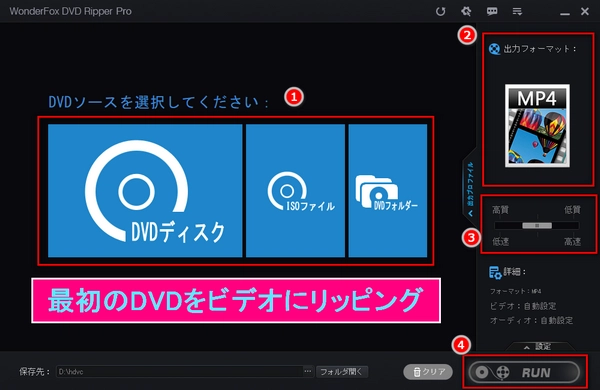
WonderFox DVD Ripper Proは、複数のDVD復号化技術を内蔵している強力なDVDリッピングソフトウェアです。WonderFox DVD Ripper Proを使えば、DVD/ISOファイル/DVDフォルダを、MP4、AVI、MOV、WMV、MPG、3GP、3GP2、M4V、VOB、MKV、ASF、TS、MTS、M2TS、DV、WAV、FLAC、MP3、AAC、AC3、WMA、M4Aなどの通常のビデオ・オーディオフォーマットにリッピングすることができます。また、Apple(iPhone、iPad、iPodなど)、Samsung、Microsoft(XBOX、Surface、Lumiaなど)、Google、LG、Amazon(Fireなど)、Sony(Xperia、PS5、PS4、PS4など)、HTC、Blackberry、Lenovo、Motorola、Huawei、任天堂(Wiiなど)、さまざまなブランドのテレビなど、特定のデバイス(モデル番号を選択可能)に適したビデオフォーマットにリッピングすることができます。さらに、WonderFox DVD Ripper Proは、YouTube、Vimeo、Facebook、Yahoo、MySpace、FC2などの特定の動画共有サイトに適したフォーマットも提供しています。
①リッピングしたいDVDをパソコンのDVDドライブに挿入する
②WonderFox DVD Ripper Proを実行する
③メインインターフェースの真ん中にある「DVDディスク」をクリックし、挿入されたDVDを選択してソフトに追加する
ヒント:「ISOファイル」をクリックすれば、パソコンに保存したISOファイルを追加でき、「DVDフォルダー」をクリックすれば、DVDフォルダを追加できる。
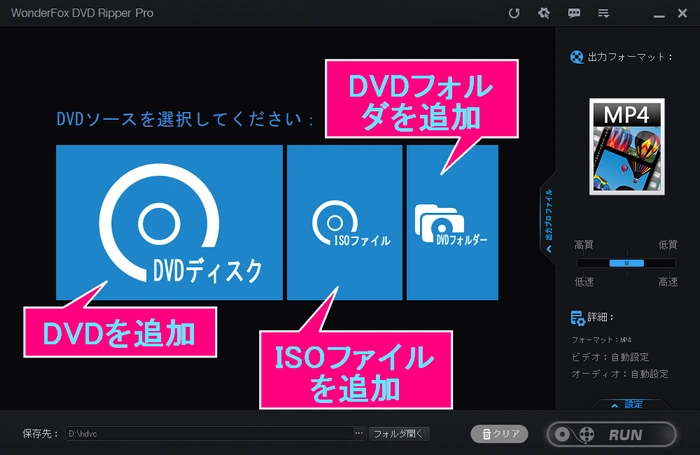
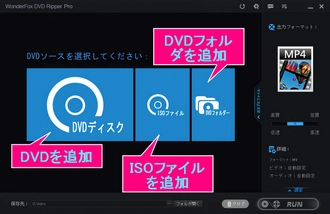
①DVD/ISOファイル/DVDフォルダを追加した後、メインインターフェースの右にある「出力フォーマット」ボタンをクリックする
②展開リストで出力フォーマットを選択する
一番速いスピードでDVDをリッピングしたい場合
「1:1 Quick Copy」ボタンをクリックし、「MPG/Main Movie」を選択する(DVDのメイン動画をMPGビデオ形式に変換して、通常数分しかかからない)
ヒント:また、DVDをソフトに追加した場合、「ISOファイル」または「DVDフォルダ」選択すると、ISOファイルまたはDVDフォルダとして1:1でパソコンにコピーし保存することができる(変換プロセスはわずか数分間で完了)
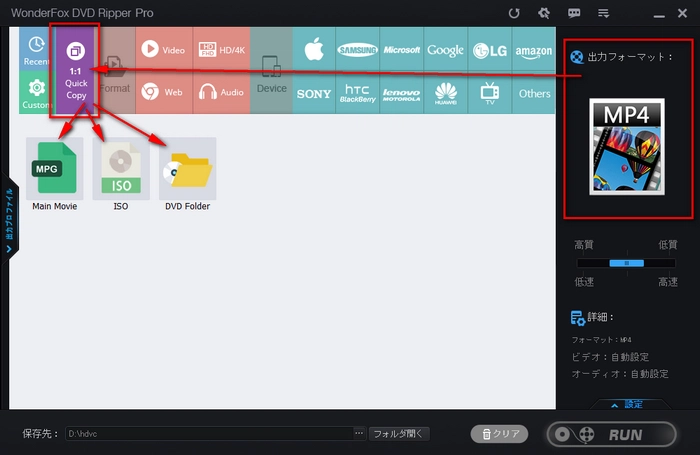
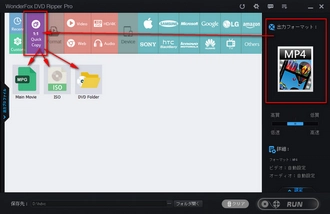
通常の動画形式にリッピングしたい場合
「Video」ボタンをクリックし、AVI・MP4・MKV・WMV・MOV・MTS・M2TSなどの通常の動画形式から出力フォーマットを選択する
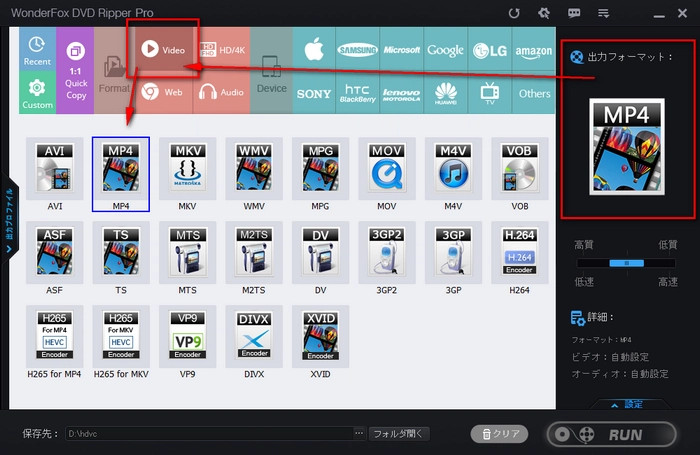
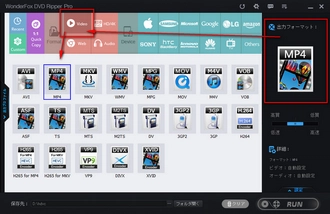
ヒント:「Video」ボタン右の「HD/4K」ボタンをクリックすれば、HDのMP4・MKV・AVI・WMV・MOV・MPG・TS・MTS・TRPとAVCHDから出力フォーマットを選択する
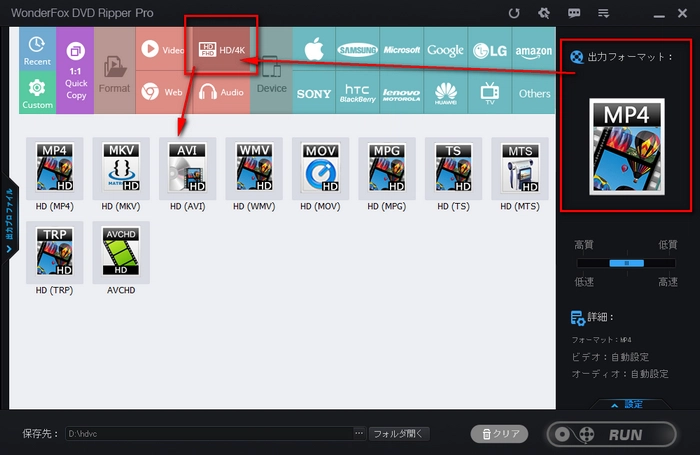
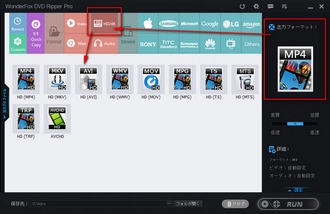
音楽形式にリッピングしたい場合
「Audio」ボタンをクリックし、WAV、FLAC、ALAC、MP3、AAC、AC3、EAC3、WMA、M4A、OGG、AIFF、M4A、M4Bなどの形式を選択する
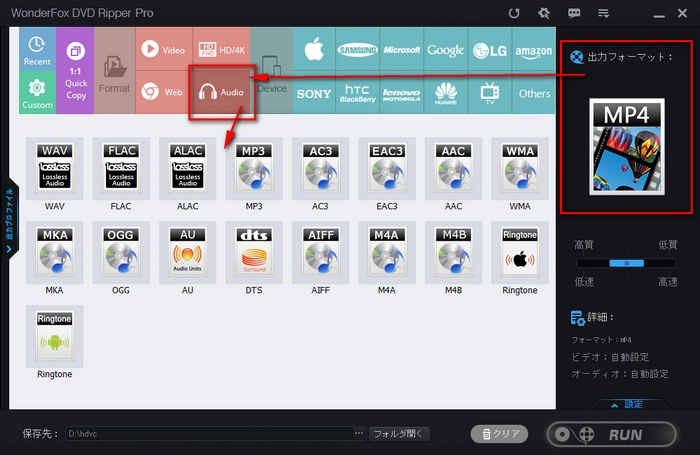
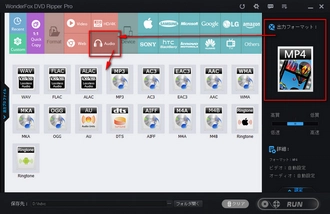
特定の動画共有サイトに対応する形式にリッピングしたい場合
「Video」ボタンの下の「Web」ボタンをクリックし、YouTube、Vimeo、Facebook、Yahoo、MySpace、FC2などの形式を選択する
ヒント:特定のウェブサイトに適する形式に加えて、HTML5(MP4・WEBM・OGV)、FLV、F4V、SWFを選択できる
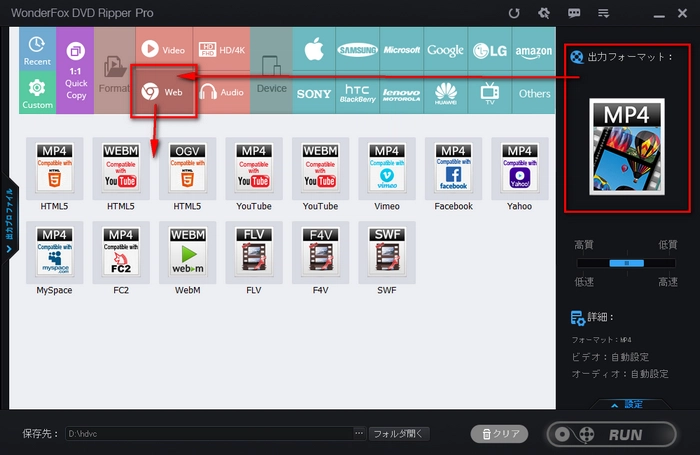
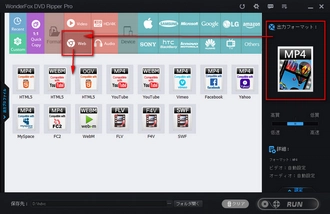
特定のデバイスに対応する形式にリッピングしたい場合
「Device」リストでデバイスのブランドを選択して、具体的なモデル番号を選択する
ヒント:Apple(iPhone、iPad、iPodなど)、Samsung、Microsoft(XBOX、Surface、Lumiaなど)、Google、LG、Amazon(Fireなど)、Sony(Xperia、PS5、PS4、PS4など)、HTC、Blackberry、Lenovo、Motorola、Huawei、任天堂(Wiiなど)、さまざまなブランドのテレビなどに対応する形式を選択できる
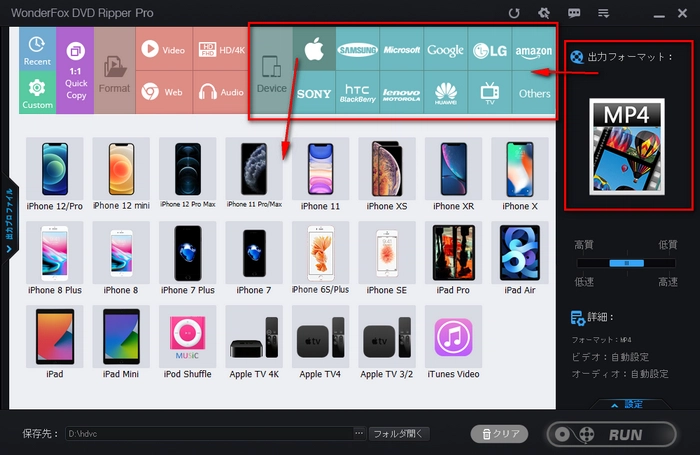
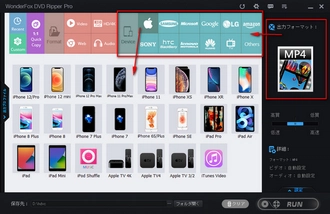
「出力フォーマット」の下にある知的出力バラメータ設定用のスライダーをドラッグすることで、[高質&低速]から[高速&低質]まで必要に応じて出力パラメータをワンクリックで設定することができます。
ヒント:特定のパラメータを設定したい場合、まず「RUN」ボタンの上にある「設定」ボタンをクリックします。展開されたパラメータリストで、出力ビデオのエンコーダ・解像度・フレームレート・ビットレート(CBR/VBR)、オーディオのエンコーダ・チャンネル(ステレオ/モノラル)・サンプルレート・ビットレート・ボリューム、及び出力ビデオの規格(PAL/NTSC)を設定することができます。

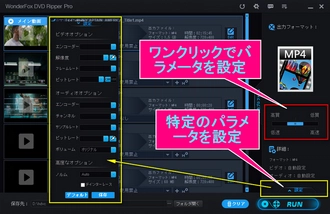
①「フォルダ開く」左の「…」をクリックし出力先を選択する(「フォルダ開く」をクリックすれば、出力フォルダを開くことができる)
②右下の「RUN」をクリックしDVDをパソコンへのコピーを開始する
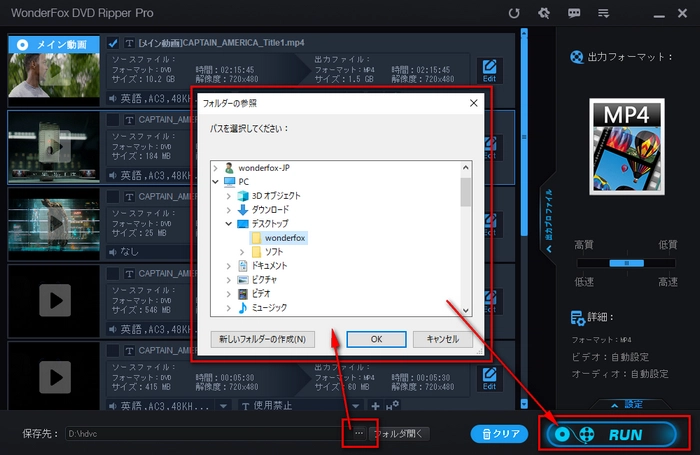
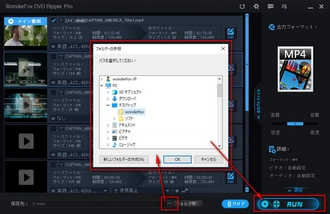
利用規約 | プライバシーポリシー | ライセンスポリシー | Copyright © 2009-2024 WonderFox Soft, Inc. All Rights Reserved.